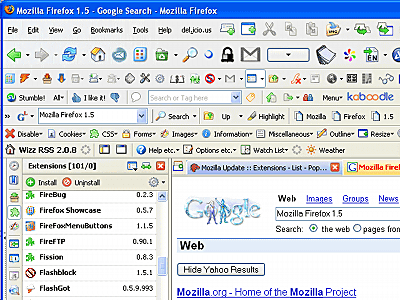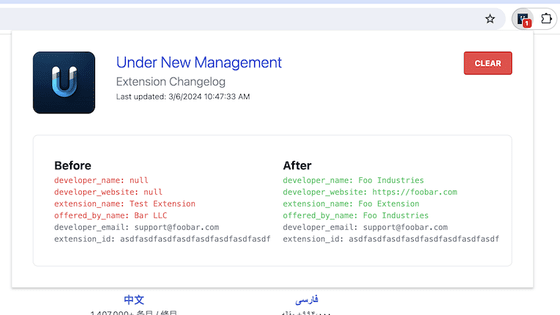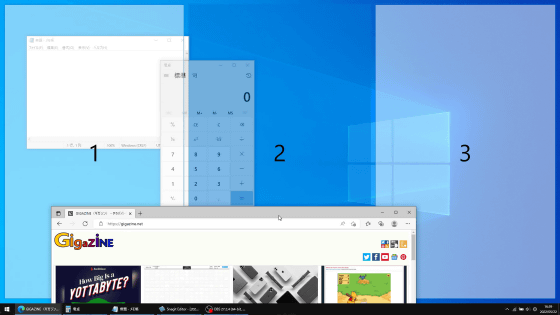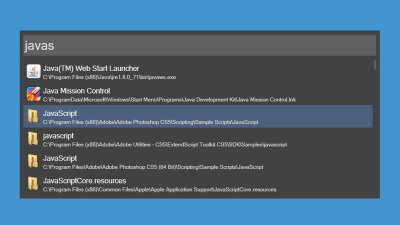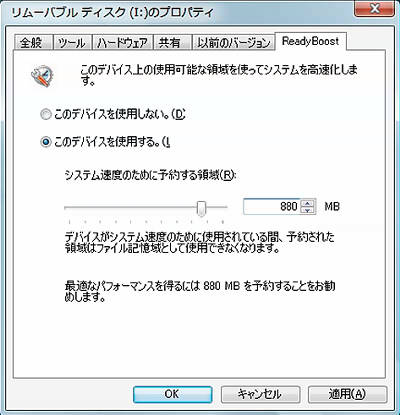FirefoxやThunderbirdのメモリ消費量を劇的に減らす方法
Firefoxはページのブラウジングを快適にするため、パソコンに搭載されているメモリを使いまくるという仕様になっています。ふつうの一般ピープルであればだからといってどうということもないのですが、Firefoxを好んで使う人のブラウジングスタイルだと異常なほどのメモリを消費し、もっさりしてきたり、快適さが損なわれてしまうように感じるのもまた事実。
なんとかならないものかとみんなあれこれ試行錯誤しているわけですが、そういう対策で一番お手軽で快適さが損なわれない方法を1つ、ピックアップしておきます。
なお、この対策方法はFirefox、Thunderbird、Mozillaで動作確認しています。
■最小化したときにメモリ消費量を減らす
メモリ消費量を抑える一番簡単な方法です。やり方もとっても簡単。
1. アドレスバーに「about:config」と入力してEnterキーを押す

2. 開いたページ上で右クリックして「新規作成」→「真偽値」をクリック
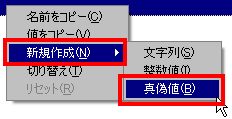
3. 設定名を「config.trim_on_minimize」として「OK」をクリック
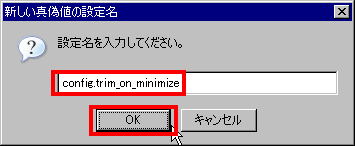
4. 真偽値として「true」を選んで「OK」をクリック
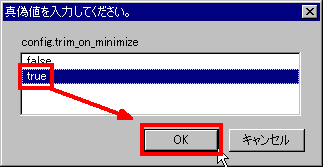
5. Firefoxを再起動する
どれぐらい効果があるのか計測するため、実際に30個ほどページをタブで開いてから、「Ctrl」と「Shift」と「Esc」キーの同時押しでタスクマネージャを起動し、「プロセス」タブから「firefox.exe」のメモリ消費量を見てみます。100MBから200MBほどメモリをつかってくれるはずです。次にFirefoxを最小化してみましょう。すると、あっという間に10MB以下になってくれます。それからあとも少しずつメモリ消費量は増えますが、最小化直後の10倍程度の値で落ち着きます。この設定のすばらしいところは、最小化する度にまたぐっと下がっていくという点。つまり、ページを見ていない間は最小化しておけばいいわけです。
Thunderbirdの場合は以下のような感じ。
1. 「ツール」→「オプション」と進む
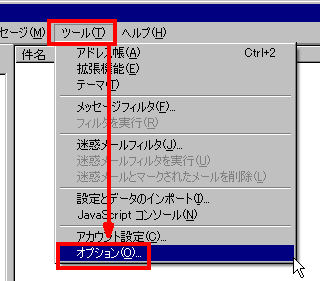
2. 「詳細」をクリックしてから「設定エディタ」ボタンをクリック
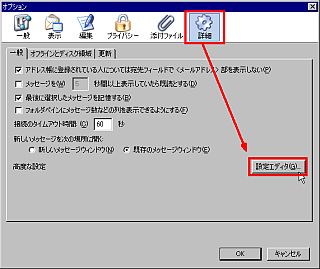
3. 開いたページ上で右クリックして「新規作成」→「真偽値」をクリック
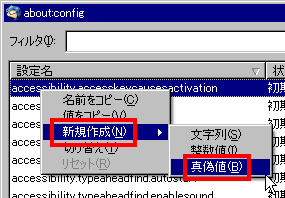
4. 設定名を「config.trim_on_minimize」として「OK」をクリック
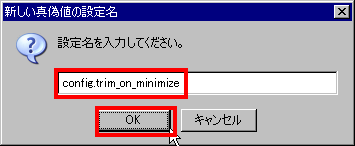
5. 真偽値として「true」を選んで「OK」をクリック
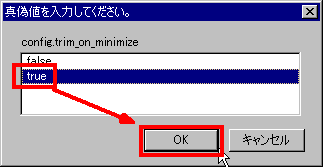
6. Thunderbirdを再起動する
この設定、一体何なのかというと、Firefoxの前身である「Mozilla」の頃に決められた設定です。
Mozillaの場合は以下のような感じ。
1. アドレスバーに「about:config」と入力してEnterキーを押す
2. 開いたページ上で右クリックして「新規作成」→「Boolean」をクリック
3. 設定名を「config.trim_on_minimize」として「OK」をクリック
4. 真偽値として「true」を入力して「OK」をクリック
5. Mozillaを再起動する
私の場合、MozillaとFirefoxとThunderbirdを同時起動することが多く、この設定が非常に効果覿面でした。メモリ使用量を一気に減らしたくなったら「Windowsキー」と「M」キーの同時押しですべてタスクバーに放り込めば、あっという間に激減してくれますし、ひとつひとつ最小化する手間もないのでラクチンです。
・関連コンテンツ